
学下一个vue开发应用:实例总结下vxe-table插件的使用法则
项目上有一个表格需要实现在线编辑,开始用了 element 的el-table 实现,单元格内基础情况就是监听了单击单元格切换一个span标签与input标签,复杂点的单元格使用了大量的条件判断来实现对应的编辑操作,比如下拉选,popover弹框编辑。整个表格几十列,十几条数据就已经出现了明显的卡顿,在做了诸多操作(比如el-input使用原生input替换、减少判断、减少频繁的数据切换等)之后,速度虽然有所提升,但是还是肉眼可见的卡顿,基本不可用。然后便转战vxe-table,重写了一遍这个表格。
安装:
npm install xe-utils@3 vxe-table@3
应用到项目中:
import 'xe-utils'; import VXETable from 'vxe-table'; import 'vxe-table/lib/style.css'; Vue.use(VXETable);
其实它可以按需加载来减少项目体积,但是我觉得有点麻烦就没弄,想要了解可以点击下面链接查看~ vue-table【https://xuliangzhan_admin.gitee.io/vxe-table/#/table/start/install】 按需加载。
DEMO代码:
<template>
<vxe-table :align="allAlign" :data="tableData">
<vxe-table-column type="seq" width="60"></vxe-table-column>
<vxe-table-column field="name" title="名称"></vxe-table-column>
<vxe-table-column field="desc" title="描述"></vxe-table-column>
<vxe-table-column field="link" title="链接"></vxe-table-column>
</vxe-table>
</template>
<script>
export default {
data () {
return {
allAlign: null,
tableData: [
{
name: "html",
desc: '超文本标记语言',
link: 'https://www.jiangweishan.com'
},
{
name: "css",
desc: '层叠样式表',
link: 'https://www.jiangweishan.com'
},
{
name: "js",
desc: 'JavaScript',
link: 'https://www.jiangweishan.com'
}
]
}
}
}
</script>大家可以运行看下效果。
实现编辑:
<template>
<vxe-table border :data="tableData" :edit-config="{trigger: 'click', mode: 'cell'}">
<!--和输入框编辑区别仅在于edit-render的配置不同,data中新增选项selection--->
<vxe-table-column title="是否展示" width="180" field="isShow"
:edit-render="{name: 'select', options: selection, optionProps: {value: 'status', label: 'label'}}">
</vxe-table-column>
</vxe-table>
</template>
<script>
export default {
data () {
return {
allAlign: null,
tableData: [
{
name: "html",
desc: '超文本标记语言',
link: 'https://www.runoob.com/html/html-tutorial.html',
isShow: 1
}
// 省略一下多条数据········
],
selection: [
{status: 1, label: '是'},
{status: 0, label: '否'}
]
}
}
}
</script>自定义模板:
vxe-table自定义模板是使用插槽实现的,可以使用<template #插槽名></template>实现,比如:
<vxe-table-column field="name" width="120" title="名称"
:edit-render="{name: 'input', attrs: {type: 'text'}}">
<!--使用#header自定义表头-->
<template #header>
<span>名称</span>
<span style="font-size: 12px; color: #ccc">技术</span>
</template>
<!--使用#default自定义内容-->
<template #default="{row}">
<span>技术名称</span>
<span>{{row.name}}</span>
</template>
<!--使用#edit自定义编辑-->
<template #edit="{row}">
<p>技术名称</p>
<input type="text" v-model="row.name" class="vxe-default-input">
</template>
</vxe-table-column>实时保存功能:
使用vxe-table的edit-closed方法监听编辑框关闭,调用更新接口即可实现。
<template>
<vxe-table border :data="tableData" :edit-config="{trigger: 'click', mode: 'cell'}"
@edit-closed="updateData">
<vxe-table-column title="是否展示" width="180" field="isShow"
:edit-render="{name: 'select', options: selection, optionProps: {value: 'status', label: 'label'}}">
</vxe-table-column>
</vxe-table>
</template>
<script>
export default {
data () {
// 省略掉···
},
methods: {
updateData ({ row, column }) {
// 后台更新接口接受一条数据,所以传row即可
console.log(row);
}
}
}
</script>其实官方方法还实现了检查当前单元格内容是否更改,不过我们这里数据结构略复杂,源码里的方法不太适用。
editClosedEvent ({ row, column }) {
const $table = this.$refs.xTable
const field = column.property
const cellValue = row[field]
// 判断单元格值是否被修改
if ($table.isUpdateByRow(row, field)) {
setTimeout(() => {
this.$XModal.message({
content: `局部保存成功! ${field}=${cellValue}`,
status: 'success'
})
// 局部更新单元格为已保存状态
$table.reloadRow(row, null, field)
}, 300)
}
}OK,差不多就这些了,大家可以试试弄下。


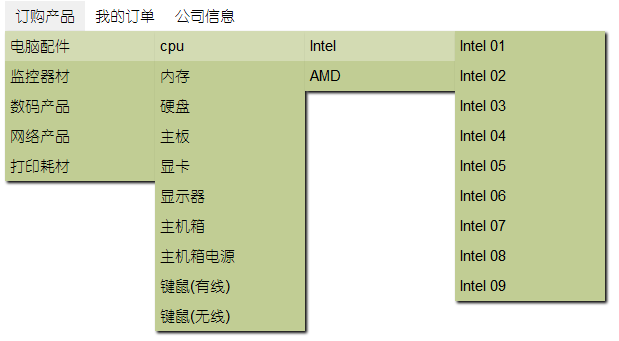

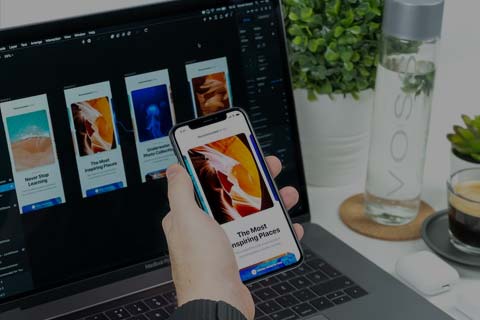

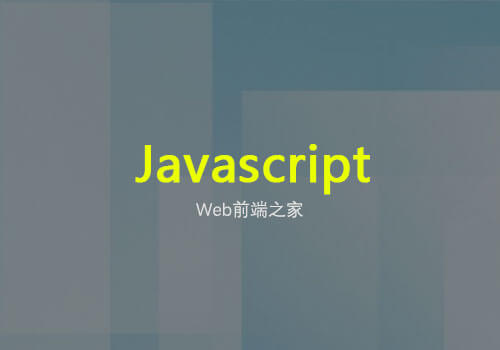
网友评论文明上网理性发言 已有0人参与
发表评论: